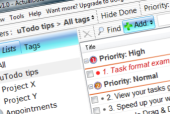Konec zapomínání s uTodo
uTodo je malý úkolníček pro Windows, který nainstalujete během okamžiku. Jednotlivé úkoly je možné v něm rozdělit do několika skupin a kromě toho, že si své úkoly můžete prohlížet přímo v programu, je k dispozici ještě možnost jejich zobrazení ve formě elektronické podoby žlutých samolepicích papírků na ploše.
Pro přidání úkolu do seznamu stačí, abyste jeho text zadali do editačního políčka pod nástrojovou lištou. Poté klepněte na tlačítko Add, kde si vyberte přidání záznamu s datem, kdy je úkol nutné dokončit (Due date), nastavení tagů (Set tags), nebo nastavení priority.
Nic z předchozího samozřejmě není povinné, takže pokud si jen přejete přidat záznam bez dalších podrobností, vyberte v nabídce Add funkci Add task to list a v další nabídce pak klepněte na seznam, do kterého přidávaný úkol patří.
Všimněte si možnosti filtrování zadaných úkolů. V levé části okna uTodo je panel se dvěma kartami. Na kartě Todo Lists najdete seznamy úkolů. Klepnutím na každý z nich si zobrazíte jen ty úkoly, které jsou zařazeny do vybraného seznamu. Položka All zobrazí vše. Na kartě Tags pak najdete seznamy svých tagů a úkoly tak s jejich pomocí můžete filtrovat nezávisle na tom, do kterého patří seznamu.
Další filtrování pak najdete přímo v nástrojové liště, kde jsou tlačítka pro zobrazení určitých seznamů, ukrytí hotových úkolů (ty označujete klepnutím do čtverečku na začátku řádku), filtrování podle priority a podle data. Na spodní liště zase najdete tlačítka pro přepínání zobrazení ve formě běžného seznamu, nebo seskupení podle dat plnění, priority a tagů.
Každý z úkolů má svou kontextovou nabídku, kde v první řadě najdete funkci pro jeho zobrazení i ve formě poznámkového papírku na ploše. Pomocí dalších funkcí můžete měnit datum určené pro splnění úkolu, poznámky, tagy a další vlastnosti.
Program uTodo umožňuje exportovat úkoly do podoby HTML souboru, nebo jako prostý text. Pokud by vám nestačilo třídění úkolů do seznamů, můžete si vytvářet oddělené databáze, otevírané prostřednictvím souborového dialogu. Spíše jen drobností uTodo je změna vzhledu, jedná se však pouze o přebarvení tlačítek a nástrojové lišty.
Windows 7 Login Screen Rotator
Tento program je určen pro ty uživatele nejnovější verze Windows, kteří nejsou spokojeni s výchozí podobou přihlašovací obrazovky do svého systému. Windows 7 umožňuje jednoduchou změnu obrázku na pozadí přihlašovací obrazovky i bez použití dodatečných aplikací, ovšem s pomocí Windows 7 Login Screen Rotatoru můžete nechat obrázky střídat automaticky.
Windows 7 Login Screen Rotator si dovede zapamatovat až desítku různých obrázků, které se budou střídat při každém přihlašování uživatele do systému.
Po spuštění programu souborem LogonScreenRotator.exe použijte tlačítka Choose Image 1 - 10, která zobrazí souborový dialog po výběr obrázku na pozadí. Nastavení pak stačí uložit klepnutím na tlačítko Enable Settings and Exit. Na výzvu programu poté zadejte pořadové číslo obrázku, od kterého chcete automatické střídání začít. Potvrďte klepnutím na OK. Při nebližším restartu můžete vyzkoušet, jak výměna přihlašovací obrazovky funguje.
Windows 7 Login Screen Rotator nemá instalátor. Stáhnete si jej jako balíček ZIP, jehož obsah rozbalíte někde na disk. Až vás střídání přihlašovacích obrazovek omrzí a budete se chtít vrátit k té původní systémové, spusťte soubor Remove files and settings.exe, který rovněž najdete v balíčku s programem. Ten se postará o návrat systému do původního stavu.